Как и в случае с обычным программным обеспечением, пользователи время от времени мигрируют между операционными системами, как того требуют их потребности. Однако, в отличие от обычного программного обеспечения, удаление ОС не так просто, как удаление ее из меню, но требует очистки части или всего жесткого диска, чтобы освободить место для новой ОС.
Если, как и в этом случае, на вашем компьютере работает только Ubuntu, и вы хотите освободить место для чего-то другого, вам придется стереть жесткий диск. Прежде чем продолжить, следует отметить, что эти инструкции не применимы, если у вас есть установка с двойной загрузкой с Ubuntu и чем-то еще, так как они в конечном итоге уничтожат все ваши установленные ОС.
Для этого есть два основных метода: быстрый и безопасный. Самый быстрый способ – это просто удалить заголовки разделов, которые сообщают вашему компьютеру, как читать данные, делая их настолько же хорошими, насколько и удаленные, насколько ваш компьютер может сказать.
Как удалить программу на Ubuntu
Это, однако, оставляет все ваши данные такими, какие они есть, а это означает, что ваши данные могут быть восстановлены с помощью определенных программ. С другой стороны, безопасный способ – перезаписать жесткий диск строкой случайных чисел размером с жесткий диск. Хотя это занимает несколько часов и не может быть прервано (т. Е. Вы должны сделать это за один раз), оно записывает ваши данные с неразборчивой бессмыслицей.
Оба метода включают в себя загрузку в режиме реального времени, поскольку вы не можете полностью и правильно удалить ОС во время ее работы.
Определите размер вашего диска
Перед загрузкой вашей действующей системы вам нужно будет определить размер встроенного жесткого диска вашего компьютера. Это необходимо для того, чтобы перезаписать правильный жесткий диск, поскольку система также распознает флэш-накопитель USB, с которого вы выполняете загрузку в режиме реального времени, как жесткий диск.
Начните с удаления любых других USB-устройств с вашего компьютера. Отсюда загрузитесь в свою текущую установку Ubuntu, откройте приложение «Terminal» и выполните следующую команду.
sudo fdisk -l | grep Disk
Эта команда запускает программу, которая выводит список всех обнаруженных (то есть подключенных) жестких дисков, а затем фильтрует выходные данные до первой строки информации для каждого диска. Введите свой пароль пользователя, и после того, как терминал вернет отфильтрованный список, найдите строку, которая начинается (после «диска») с «/ dev», но не содержит слово «loop». После первого двоеточия этой строки вы должны увидеть указанный размер. Запишите это число, выключите устройство и перейдите к фактической перезаписи.
Live-загрузка с Ubuntu на USB-накопителе
Поскольку вы пытаетесь удалить Ubuntu, у вас, вероятно, все еще есть USB-накопитель, с которого вы его установили. Используйте это для прямой загрузки поверх вашей установки Ubuntu, чтобы избежать доступа к встроенному жесткому диску вашего компьютера при выполнении очистки. Если у вас больше нет Ubuntu USB, вы можете сделать его самостоятельно.
Linux для начинающих | Обновление, установка, удаление программ в Linux | sudo apt
Быстрое удаление с помощью приложения GParted
Если вы находите пугающие команды терминала пугающими и просто хотите быстро очистить данные вашего жесткого диска с помощью нескольких нажатий, вы можете использовать графическую утилиту управления дисками, которая предварительно установлена в Ubuntu и называется GParted.
Как только вы загрузитесь в вашу живую сессию Ubuntu, найдите GParted в меню вашего приложения и откройте его. Отсюда выполните следующие действия, чтобы удалить данные с жесткого диска.
- Выберите строку с размером, соответствующим размеру записанного вами жесткого диска, из шагов, приведенных в последнем разделе.
- Нажмите на значок с красным кружком в левом верхнем углу окна.
- Выберите зеленый значок галочки справа от теперь серого значка удаления (выше).
Это навсегда удалит вашу операционную систему и все данные, хранящиеся в ней, поэтому будьте очень уверены перед подтверждением.
Как только вы закончите с этим, просто закройте GParted и выключите работающую систему, и ваш встроенный жесткий диск будет пуст и готов к новой ОС.
Быстрое удаление с перезаписью заголовка
После загрузки живого сеанса Ubuntu откройте приложение «Terminal» и выполните эту команду, чтобы идентифицировать все дисковые устройства.
lsblk
Должны быть только два результата, которые не содержат «петли»: один представляет USB, с которого запускается сеанс, а другой представляет ваш жесткий диск. Запишите имя в столбце «ИМЯ», которое соответствует размеру, который вы записали в процессе проверки выше.
Теперь запустите следующее в своем терминале, где «hd_name» – это имя, которое вы заметили на предыдущем шаге
sudo wipefs —all/dev/hd_name
Заголовки таблицы разделов теперь исчезли, что означает, что ваш компьютер, во всех смыслах и целях, будет считать, что ваш жесткий диск пуст.
Тщательное удаление с полной перезаписью диска
Первоначально для этого выполняются те же действия, что и для очистки заголовков дисков: начните с прямой загрузки вашего USB, откройте терминал и определите имя устройства жесткого диска с помощью команды «lsblk». Опять же, имя (в разделе «ИМЯ») в строке, размер которой соответствует размеру вашего жесткого диска, является именем диска, который нужно стереть.
Отсюда выполните следующую команду, заменив «hd_name» на имя, которое вы отметили при запуске команды «lsblk».
sudo dd if =/dev/urandom of =/dev/hd_name bs = 4096 conv = notrunc iflag = nocache oflag = direct
Команда «dd» читает и записывает необработанные байты. Несмотря на то, что в этой команде много чего происходит, суть всех опций заключается в том, что «dd» читает данные из генератора случайных чисел вашей системы и записывает их в 4096-битных блоках непосредственно на жесткий диск, без ярлыков для генерируя эти случайные числа.
Теперь жди. Много. Когда это будет сделано, у вас будет накопитель, заполненный случайными, бесполезными данными, так что ваши предыдущие данные не будут легко восстановлены.
Источник: solutics.ru
Все для Вас, обо всем.
Все для Вас, обо всем-это блог с заметками что интересно мне и надеюсь будет интересно и Вам. Финансы, психология, здоровье, хиромантия, физиогномика, мой взгляд на мироустройство, и конечно юмор с просторов интернета.
Различные способы удаление программ в Ubuntu Linux (Убунту Линукс).
Если вы работаете в Ubuntu и вам вдруг надоела какая-то программа, ничего не мешает вам удалить ее.
Этот совет расскажет вам о том, как удалить программу в Ubuntu , используя командную строку.
Для удаления программы в Ubuntu , вам необходимо выполнить следующие действия:
- Откройте Терминал.
- Выполните в командной строке следующую команду: sudo apt-get remove program заменив слово program на название удаляемой программы, к примеру, команда: sudo apt-get remove gimp позволит удалить графический редактор Gimp.
- Введите пароль суперпользователя для начала процесса удаления программы из системы.
Как вы видите, в удалении программ в Ubuntu , нет ничего сложного. Впрочем, как и в ее установке.
Удаление программ в Ubuntu

Программы, игры, утилиты и другие программные компоненты в операционной системе Ubuntu представлены в виде пакетов. Когда вы устанавливаете какую-нибудь программу (приложение), вы устанавливаете один или несколько пакетов.
Рассмотрим, как удалять приложения (пакеты) в Ubuntu.
Существует два основных способа удаления пакетов в Ubuntu: использование Менеджера приложений Ubuntu (Ubuntu Software Center) и использование командной строки.
Удаление программ, используя Менеджер приложений
Рассмотрим самый простой способ удаления пакетов в Ubuntu — использование Менеджера приложений.
Запустите Менеджер приложений Ubuntu. Для этого откройте лаунчер, нажав сочетание клавиш Super+A (клавиша Super на клавиатурах Windows соответствует клавише Win ). В лаунчере запустите программу Менеджер приложений.
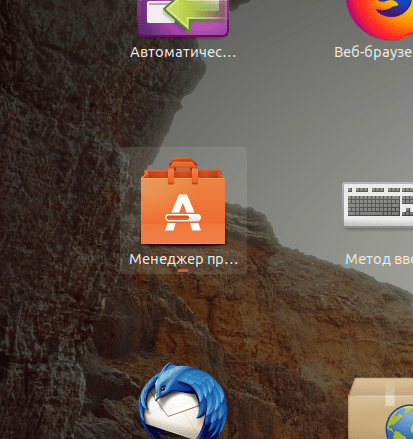
Перейдите на вкладку Установлено . В этой вкладке представлены программы, установленные в системе.
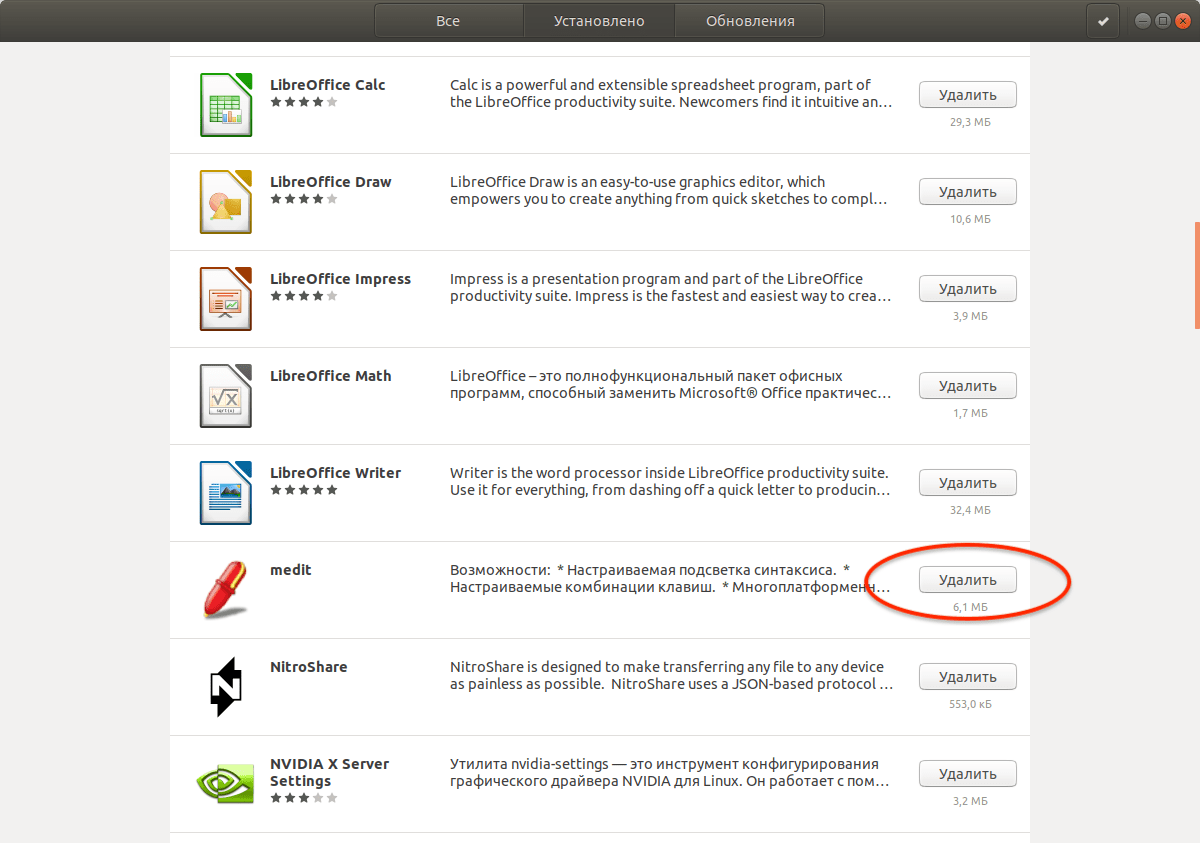
Напротив каждой программы есть кнопка Удалить . Нажмите на нее, чтобы удалить соответствующее приложение. После нажатия на кнопку, появится предупреждение, а также нужно будет ввести пароль.
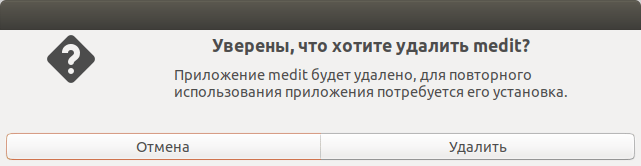
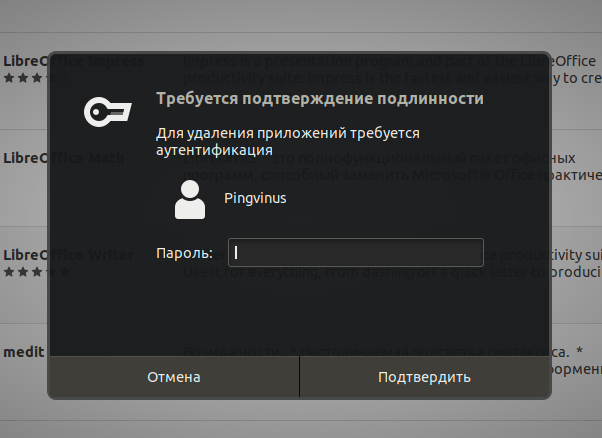
Удаление программ, используя командную строку
Второй распространенный способ удаления программ — это использование командной строки.
Для управления пакетами в Ubuntu используются утилиты командной строки apt и apt-get. Они имеют схожий синтаксис. Для новичков рекомендуем использовать утилиту apt. Смотрите также наше руководство: «Использование APT. Команды apt и apt-get».
Запустите Терминал, нажав сочетание клавиш Ctrl+Alt+T .
Чтобы удалить пакет, выполните следующую команду (вместо имя пакета необходимо указать настоящее название пакета):
sudo apt remove имяпакета
Например, чтобы удалить программу GIMP необходимо выполнить команду:
sudo apt remove gimp
Команда apt remove выполняет удаление пакета, но не удаляет конфигурационные файлы этого пакета. Если вы установили программу, выполнили в ней какие-нибудь настройки, то, выполнив команду apt remove , вы удалите саму программу, но конфигурационные файлы удалены не будут. И, повторно установив данную программу, она будет использовать те настройки, которые вы ранее изменили.
Для полного удаления пакета, включая его конфигурационные файлы, используется команда apt purge .
Чтобы полностью удалить пакет и его конфигурационные файлы используется команда:
sudo apt purge имя пакета
Чтобы удалить сразу несколько пакетов можно указать их названия через пробел:
sudo apt purge имя пакета 1 имя пакета 2 имя пакета 3
Чтобы вывести список всех установленных пакетов используется команда:
apt list —installed
Удаление Snap пакетов
В Ubuntu есть пакеты, которые отличаются от обычных — это Snap пакеты. Подробнее про Snap пакеты вы можете прочитать в нашей статье «Snap-пакеты в Linux. Что это и как с ними работать»
Вы можете удалить Snap пакеты точно также как и любые другие через Центр приложений Ubuntu. В Менеджере приложений Ubuntu для snap-пакетов указан источник «Snap Store». Обращаем ваше внимание на то, что в списке приложений могут присутствовать программы, которые могут быть установлены через обычные репозитории Ubuntu, так и через Snap. Обычно такие приложения имеют разные версии. Приложения, распространяемые через Snap, как правило, всегда новее.
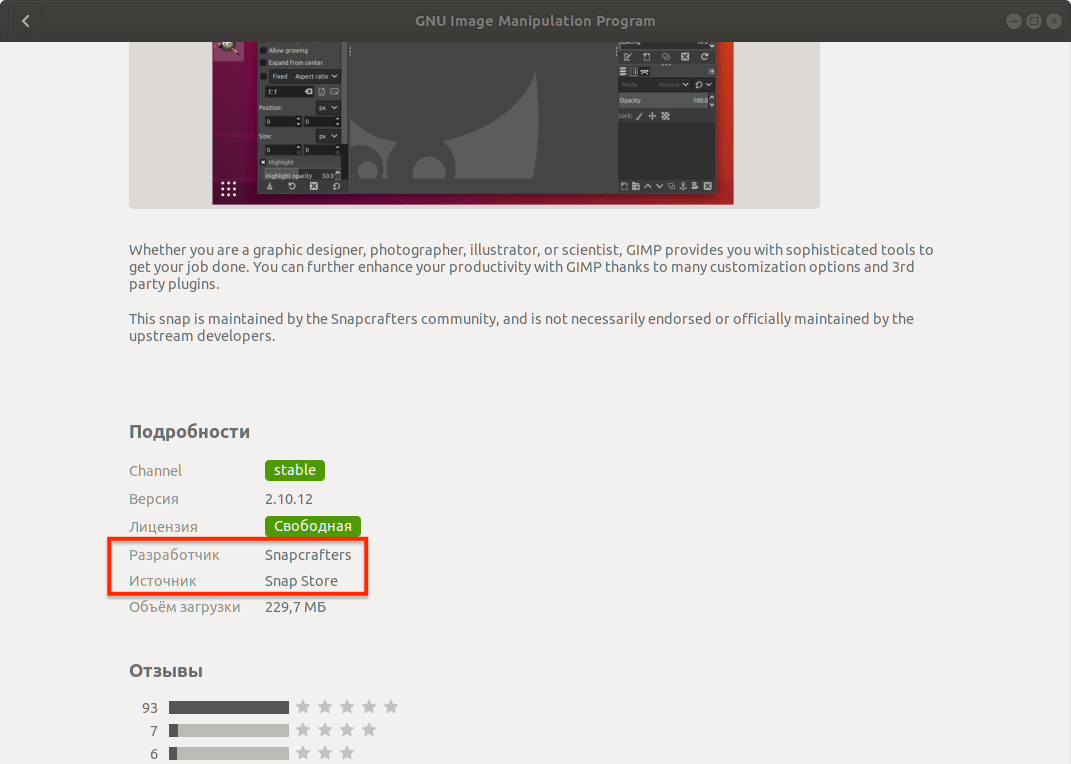
Рассмотрим, как удалять приложения, установленные через Snap, используя командную строку.
Чтобы вывести список установленных Snap пакетов выполните команду:
snap list
Для удаления Snap пакета выполните команду:
sudo snap remove имя пакета
Удаление неиспользуемых пакетов
Когда вы устанавливаете какую либо программу, то обычно помимо основного пакета программы устанавливаются еще другие пакеты, которые требуются для работы данной программы. Они называются зависимостями.
После удаления программы, зависимости не удаляются. Они могут вообще не использоваться в системе или использоваться другими программами. Если пакеты-зависимости не используются другими программами, то такие пакеты можно удалить, чтобы они не занимали место в системе.
Для удаления неиспользуемых пакетов используется команда:
sudo apt autoremove
Данная команда автоматически удалит неиспользуемые пакеты.
Заключение
Как удалить приложение через командную строку Linux?
У нас есть 18 ответов на вопрос Как удалить приложение через командную строку Linux? Скорее всего, этого будет достаточно, чтобы вы получили ответ на ваш вопрос.
Содержание
- Как удалить через терминал?
- Как удалить Приложения в Ubuntu?
- Как удалить программу через командную строку Ubuntu?
- Как удалить приложение через командную строку Linux? Ответы пользователей
- Как удалить приложение через командную строку Linux? Видео-ответы
Отвечает Константин Пупкин
Выполните в командной строке следующую команду: sudo apt-getapt-getapt (advanced packaging tool) — программа для установки, обновления и удаления программных пакетов в операционных системах Debian и основанных на них (Ubuntu, Linux Mint и т. п.), иногда также используется в дистрибутивах, основанных на Mandrake, например Mandriva, ALT Linux и PCLinuxOS. https://ru.wikipedia.org › wiki › Advanced_Packaging_Tool
Как удалить через терминал?
Чтобы полностью удалить файл, используйте команду rm («remove»). Укажите имя удаляемого файла в качестве аргумента. Чтобы удалить пустой каталог, используйте команду rmdir; она удаляет каталог, указанный в качестве аргумента. Если Вы укажете каталог, в котором есть файлы или подкаталоги, rmdir сообщит об ошибке.
Как удалить Приложения в Ubuntu?
После открытия Менеджера приложений Ubuntu нажмите кнопку Установлено в верхней части окна. Найдите приложение, которое нужно удалить, используя строку поиска или просматривая список установленных приложений. Выберите приложение и щёлкните Удалить. Подтвердите своё намерение удалить приложение.
Как удалить программу через командную строку Ubuntu?
Для удаления программы в Ubuntu, вам необходимо выполнить следующие действия: Откройте Терминал. Выполните в командной строке следующую команду: sudo apt-get remove program заменив слово program на название удаляемой программы, к примеру, команда: sudo apt-get remove gimp позволит удалить графический редактор Gimp.
Источник: querybase.ru